win11csgo黑屏闪退至桌面怎么办 win11csgo黑屏闪退回桌面修复方法
更新时间:2023-11-08 10:00:40作者:runxin
如今许多用户都在使用win11电脑,同时也在这款微软全新系统上运行各种游戏,兼容性也非常的稳定,然而有小伙伴在win11系统上玩csgo游戏时,却老是会出现黑屏闪退回桌面的情况,对此win11csgo黑屏闪退至桌面怎么办呢?这里小编就给大家分享一篇win11csgo黑屏闪退回桌面修复方法。
具体方法如下:
1、鼠标右键点击桌面左下角开始菜单功能,打开运行选项。
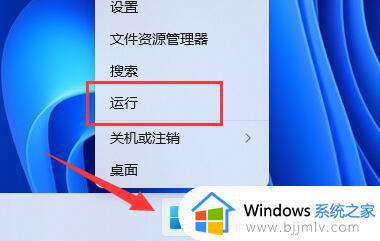
2、在其中我们输入“gpedit.msc”回车打开组策略编辑器。
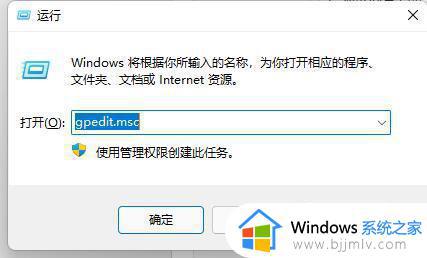
3、点击依次展开“用户配置”-“管理模板”-“Windows组件”
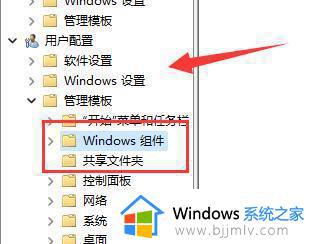
4、点击“应用程序兼容性”,鼠标双击打开右边的“关闭程序兼容性助理”。
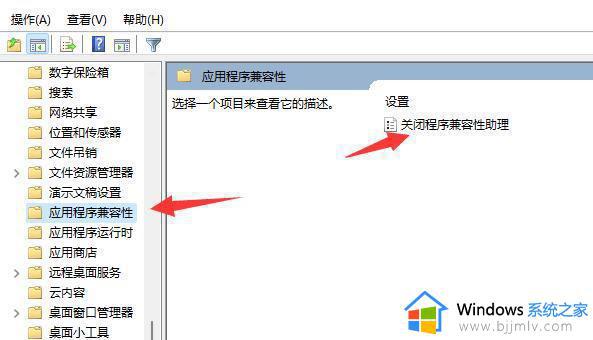
5、然后勾选“已启用”并保存就可以解决了。
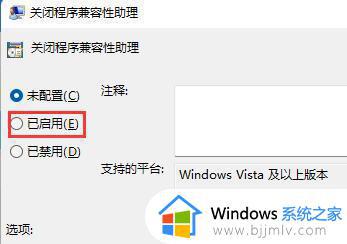
上述就是小编告诉大家的win11csgo黑屏闪退回桌面修复方法了,有遇到相同问题的用户可参考本文中介绍的步骤来进行修复,希望能够对大家有所帮助。
win11csgo黑屏闪退至桌面怎么办 win11csgo黑屏闪退回桌面修复方法相关教程
- win11csgo闪退至桌面怎么办 win11玩csgo进游戏闪退处理方法
- win11三国志9闪退怎么办 win11三国志9不黑屏闪退修复方法
- win11csgo一进游戏就弹回桌面怎么办 win11玩csgo一进游戏就闪退修复方法
- win11打开文件夹闪退回桌面怎么办 win11电脑打开文件夹闪退到桌面修复方法
- win11桌面一直闪屏怎么办 win11进桌面闪屏修复方法
- win11edge闪退的解决办法 win11edge闪退回桌面怎么办
- win11更新后闪屏无法控制怎么办 win11更新后桌面闪屏修复方法
- win11更新完一直闪屏怎么办 win11更新后桌面一直闪修复方法
- win11电脑突然黑屏怎么办 win11开机桌面黑屏修复方法
- win11黑屏无法进入桌面怎么办 win11开机黑屏进不去桌面修复方案
- win11恢复出厂设置的教程 怎么把电脑恢复出厂设置win11
- win11控制面板打开方法 win11控制面板在哪里打开
- win11开机无法登录到你的账户怎么办 win11开机无法登录账号修复方案
- win11开机怎么跳过联网设置 如何跳过win11开机联网步骤
- 怎么把win11右键改成win10 win11右键菜单改回win10的步骤
- 怎么把win11任务栏变透明 win11系统底部任务栏透明设置方法
win11系统教程推荐
- 1 怎么把win11任务栏变透明 win11系统底部任务栏透明设置方法
- 2 win11开机时间不准怎么办 win11开机时间总是不对如何解决
- 3 windows 11如何关机 win11关机教程
- 4 win11更换字体样式设置方法 win11怎么更改字体样式
- 5 win11服务器管理器怎么打开 win11如何打开服务器管理器
- 6 0x00000040共享打印机win11怎么办 win11共享打印机错误0x00000040如何处理
- 7 win11桌面假死鼠标能动怎么办 win11桌面假死无响应鼠标能动怎么解决
- 8 win11录屏按钮是灰色的怎么办 win11录屏功能开始录制灰色解决方法
- 9 华硕电脑怎么分盘win11 win11华硕电脑分盘教程
- 10 win11开机任务栏卡死怎么办 win11开机任务栏卡住处理方法
win11系统推荐
- 1 番茄花园ghost win11 64位标准专业版下载v2024.07
- 2 深度技术ghost win11 64位中文免激活版下载v2024.06
- 3 深度技术ghost win11 64位稳定专业版下载v2024.06
- 4 番茄花园ghost win11 64位正式免激活版下载v2024.05
- 5 技术员联盟ghost win11 64位中文正式版下载v2024.05
- 6 系统之家ghost win11 64位最新家庭版下载v2024.04
- 7 ghost windows11 64位专业版原版下载v2024.04
- 8 惠普笔记本电脑ghost win11 64位专业永久激活版下载v2024.04
- 9 技术员联盟ghost win11 64位官方纯净版下载v2024.03
- 10 萝卜家园ghost win11 64位官方正式版下载v2024.03